1.检查更新前往“设置”>“通用”>“软件更新”。系统会自动检查更新。如果有可用的更新,它将显示在屏幕上。2.备份数据在更新之前,强烈建议您备份数据。这将确保您的数据在更新过程中安全无虞。可以通过iC
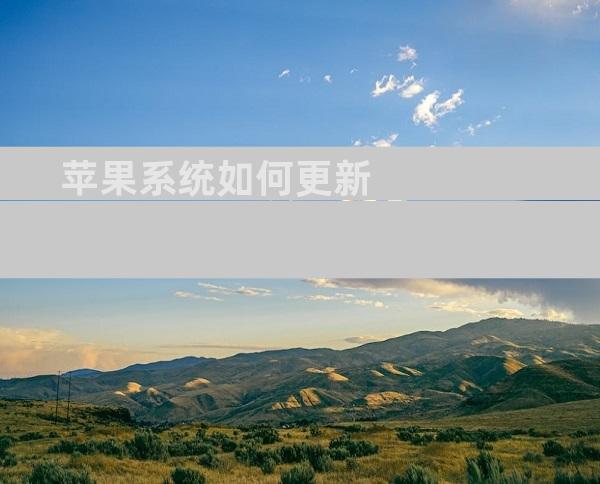
1. 检查更新
前往“设置”>“通用”>“软件更新”。
系统会自动检查更新。如果有可用的更新,它将显示在屏幕上。
2. 备份数据
在更新之前,强烈建议您备份数据。这将确保您的数据在更新过程中安全无虞。
可以通过 iCloud 或 iTunes 进行备份。
3. 确保电池电量充足
确保您的设备电量充足或已连接电源。更新过程需要一定时间,因此请确保有充足的电量。
4. 选择更新方式
无线更新:通过 Wi-Fi 连接下载并安装更新。这是最简单、最推荐的方式。
iTunes 更新:使用 iTunes 连接您的设备并下载更新。这需要更长的时间,并且需要计算机。
5. 无线更新流程
1. 选择“下载并安装”。
2. 输入您的密码(如果需要)。
3. 系统将下载并安装更新。这可能需要一些时间,具体取决于您的互联网连接速度。
4. 更新完成后,您的设备将重新启动。
6. iTunes 更新流程
1. 使用 USB 线连接您的设备。
2. 在 iTunes 中选择您的设备。
3. 单击“检查更新”按钮。
4. 选择“下载并更新”。
5. 输入您的密码(如果需要)。
6. 安装更新将开始。这可能需要一些时间,具体取决于您的计算机速度和互联网连接速度。
7. 更新完成后,您的设备将重新启动。
7. 检查更新状态
更新完成后,您可以检查更新状态以确保它已成功安装。
前往“设置”>“通用”>“关于”。
在“软件版本”下,您将看到已安装的 iOS 或 iPadOS 版本。











